估计有很多科技宅和我一样,会买一个NAS存储或者自己折腾刷一下黑群晖玩玩,由于运营商不给分配固定的公网IP,就导致我在外出的时候无法访问家里的NAS,于是远程访问常常受到IP地址频繁变动的困扰。为了解决这一问题,结合神卓互联NAS公网助手提供的DDNS(动态域名服务)功能,我们可以轻松实现通过TP-Link路由器访问群晖NAS的目标。

当然解决这个IP变动的方法也很简单,我总共分为2个步骤:
1、设置路由器端口转发
2、安装DDNS动态域名
废话不多说,下面开始正题。
目录
1、设置路由器端口转发
2、安装DDNS动态域名
1、设置路由器端口转发
首先,什么是DDNS与动态IP?动态域名服务(DDNS)是一种网络服务,它允许用户将动态变化的IP地址映射到一个固定的域名上。这样,无论你的IP地址如何变化,只需通过域名即可访问到对应的设备。对于群晖NAS用户而言,DDNS是实现远程访问的重要工具。
我这里使用的TP-link的路由器,就以这个路由器为例,其它牌子的路由器方法类似。
首先,打开路由器的登录地址,输入路由器的登录密码(登录地址一般就是网关地址)
如下图所示:

登录到路由器的设置界面,选择【应用管理】选项,如下图所示:

进入到应用管理页面,选择【虚拟服务器】这个栏目,也有的路由器名字叫端口转发,不同牌子的路由器不一样,请注意甄别。

进入到虚拟服务器的设置界面,填写你的局域里群晖的IP和端口号,如下图所示:

添加完成后点击保存按钮记录。
2、安装DDNS动态域名
路由器设置好了,接下来就是设置DDNS动态域名解析了,这里是下载的神卓互联的NAS公网助手SPK套件,安装即可使用,步骤就不多说了,下载和安装方法可以自行去百度,安装成功后是这个样子:

安装成功后,就可以在群晖的控制台面板看到NAS公网助手这个图标了,
如下图所示:

双击这个图标,就会自动打开NAS公网助手的web控制台,如下图所示:

在此处填写您的神卓互联账号,点击登录即可,登录进去选择DDNS栏目,如下图所示:

点击创建域名按钮,在弹出的输入域名界面填写您的域名前缀,如NAS520,baobaolove等,不要带特殊字符,完成后点提交按钮,系统就会自动将您输入的域名前缀生成一个固定的域名。

域名生成后,只需要输入您的域名+您设置转发端口号即可访问群晖,亲测此方法可以跑满你的家庭上线带宽。
到此,完成所有操作,是不是很简单呢。
完。